Добавлен: 20.10.2018
Просмотров: 399
Скачиваний: 6
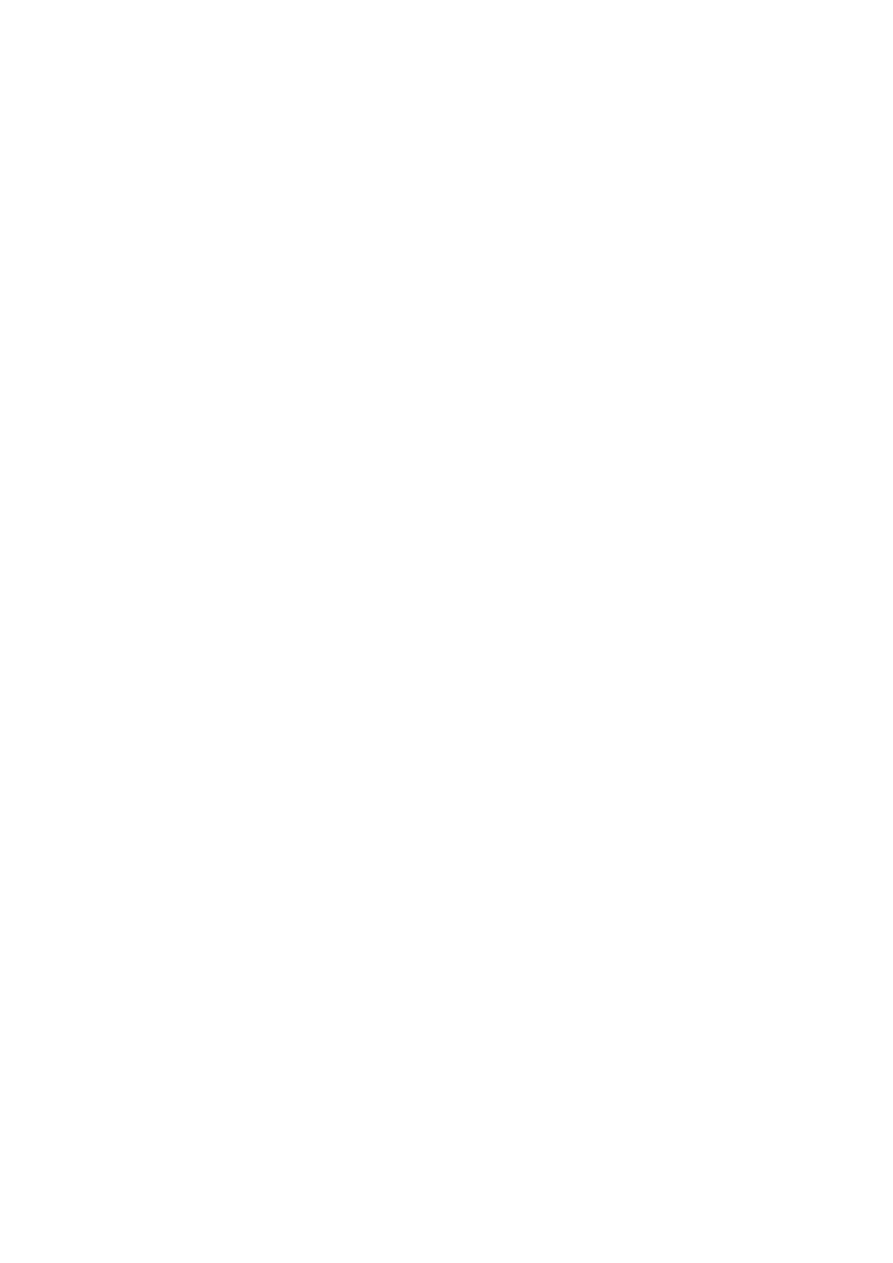
Тема 21. Программная обработка таблиц (практика)
Основные методы компонента Table:
• Open - открытие соединения с базой данных;
• Close -закрытие соединения с базой данных.
Эти методы аналогичны работе со свойством Active: true -установить
соединение, false - разорвать соединение. Мы сразу устанавливали его в true
при работе над проектом. Это не очень хороший вариант, поскольку
занимается база данных. Если вы работаете не в сети или если вы
единственный пользователь этой базы данных, то это, конечно, не имеет
особого значения.
• First- перемещение к первой записи;
• Last - перемещение к последней записи;
• Next - перемещение к следующей записи;
• Prior - перемещение к предыдущей записи;
• Edit- перевод в режим редактирования текущей записи;
• Insert - вставка новой пустой записи;
• Append -добавление новой пустой записи в конец таблицы;
• AppendRecord() - добавляет запись в конец таблицы и заполняет
необходимыми значениями;
• Delete - удаление текущей записи;
• Post - пересылка записи в базу данных.
Пока идет редактирование текущей записи, изменения осуществляются в
буфере, а не в самой базе данных. Пересылка записи в базу данных
производится только при выполнении метода Post.
• EOF - логическая функция конца таблицы;
• FieldByName - доступ к заданным полям текущей записи (альтернативно
можно использовать свойство FieldValues);
Включим в наше приложение возможность добавления записей.
1. Отключите возможность редактирования непосредственно в DBGrid
(свойство Readonly).
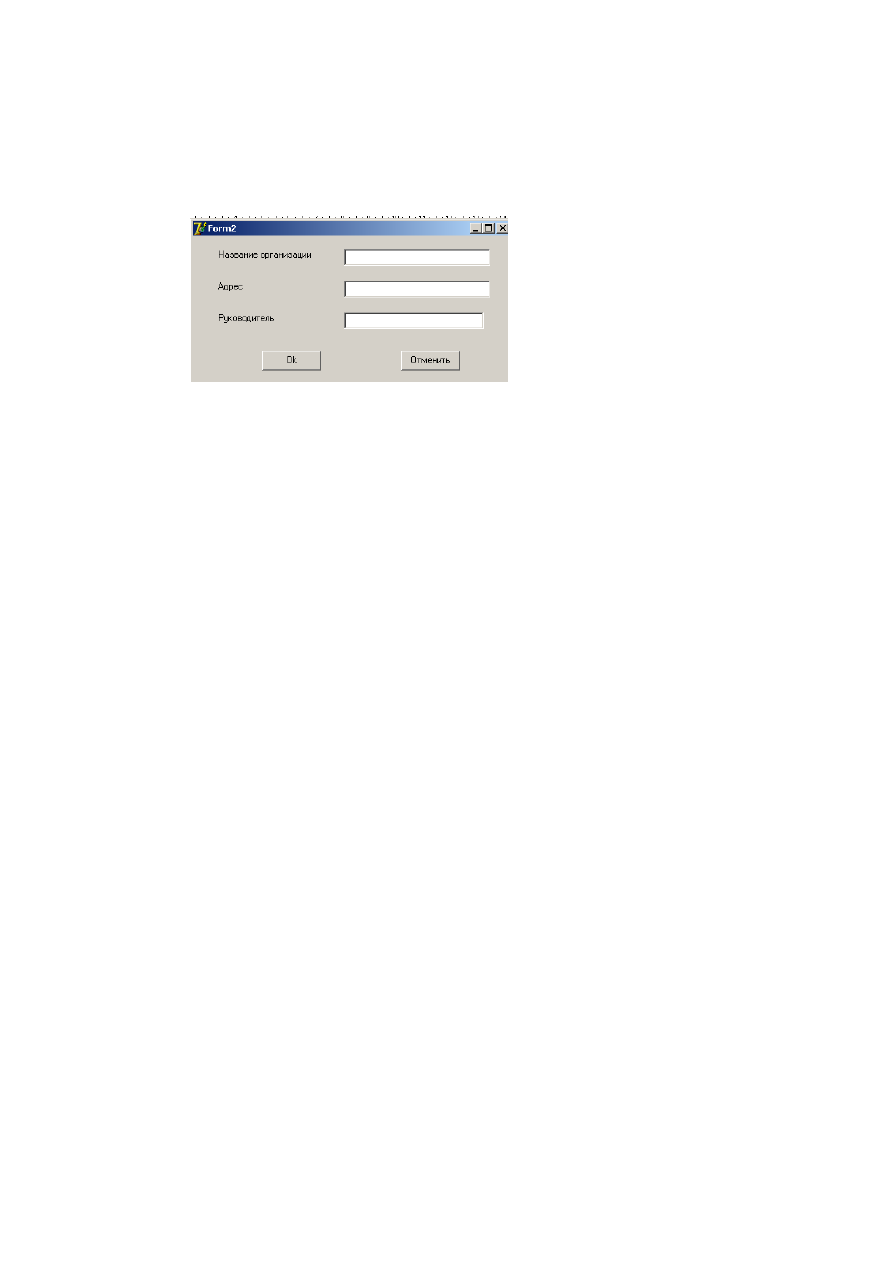
2. Создайте новую форму для ввода данных в таблицу КЛИЕНТЫ. На
этой форме разместите три компонента редактора, подписи к ним, кнопку ввода
и отмены ввода.
3. Для кнопки Отменить установите ModalResult в mrCancel, а для
кнопки ОК - в mrOK.
4. Добавьте на главную форму кнопку вызова (Новая организация) этой
новой формы. Создайте для нее обработчик события примерно со следующим
кодом (имена компонентов у вас могут быть другими):
if Form2.ShowModal=mrOK then
begin
Tablel .Append;
Tablel[ 'OrgName'l:=Form2.Editl.Text;
Table1[‘Addr']:=Form2.Edit2.Text;
Table1['Chief’]:=Form2.Edit3.Text;
Tablel .Post;
end;
Обращение к значению поля текущей записи осуществляется следующим
образом: Tablel['имя_поля'].

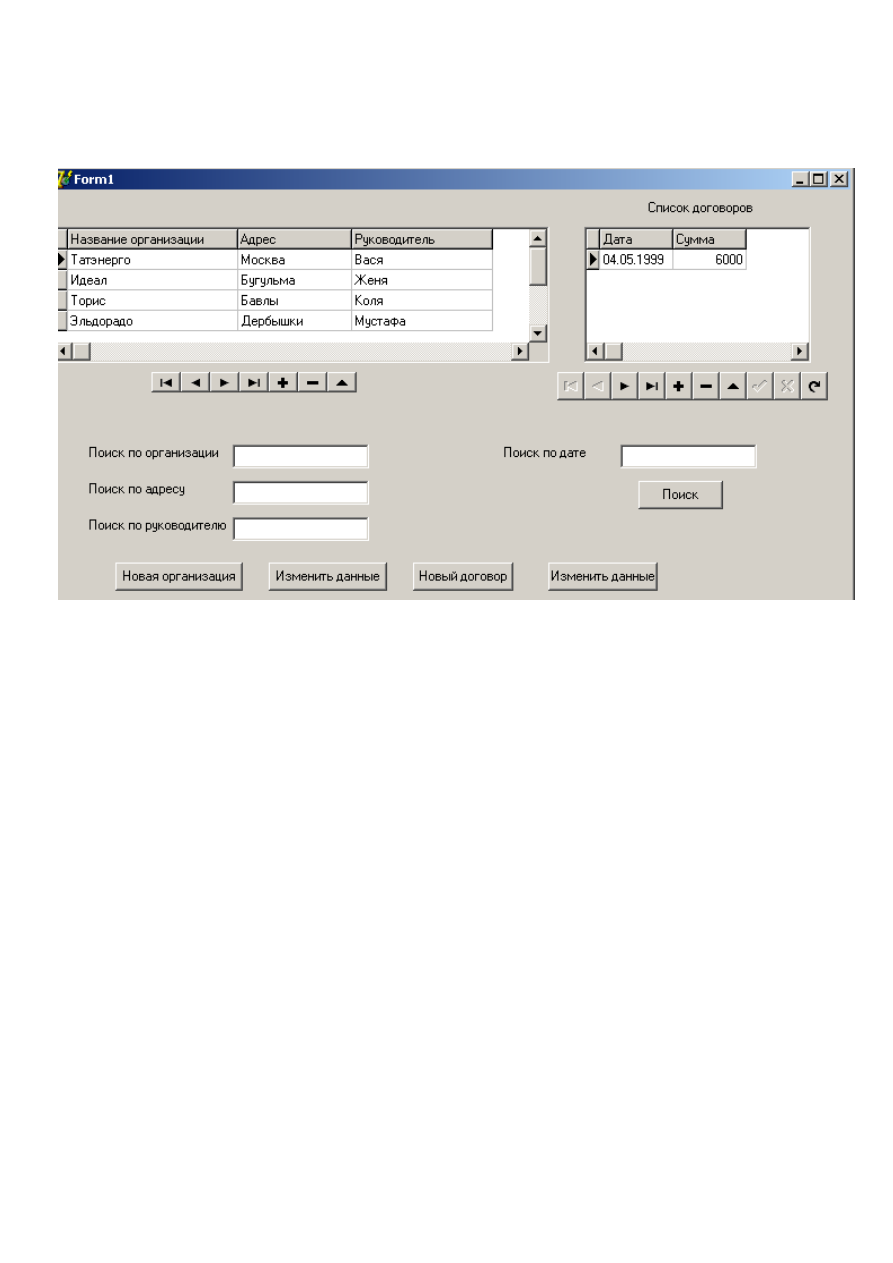
Другие варианты: Tablelимя_поля.Value или
Tablel.FieldByName('имя_поля').Value;
5. Создайте кнопку Изменить на главной форме для изменения
данных организации и введите обработчик с кодом:
Form2.Edit1 Text:=Table1 ['OrgName’];
Form2.Edit2Text:=Table1['Addr’];
Form2.Edit3Text:=Table1['Chief’];
if Form2.ShowModal=mrOK then
begin
Tablel.Edit;
Table1[‘OrgName']:=Form2.Edit1Text;
Table1[‘Addr’]:=Form2.Edit2Text;
Table1['Chief’]:=Form2.Edit3.Text;
Tablel.Post;
end;
6. Проделайте тo же самое для таблицы ДОГОВОРА: добавьте
возможность ввода новых данных (даты и суммы) и изменения данных.
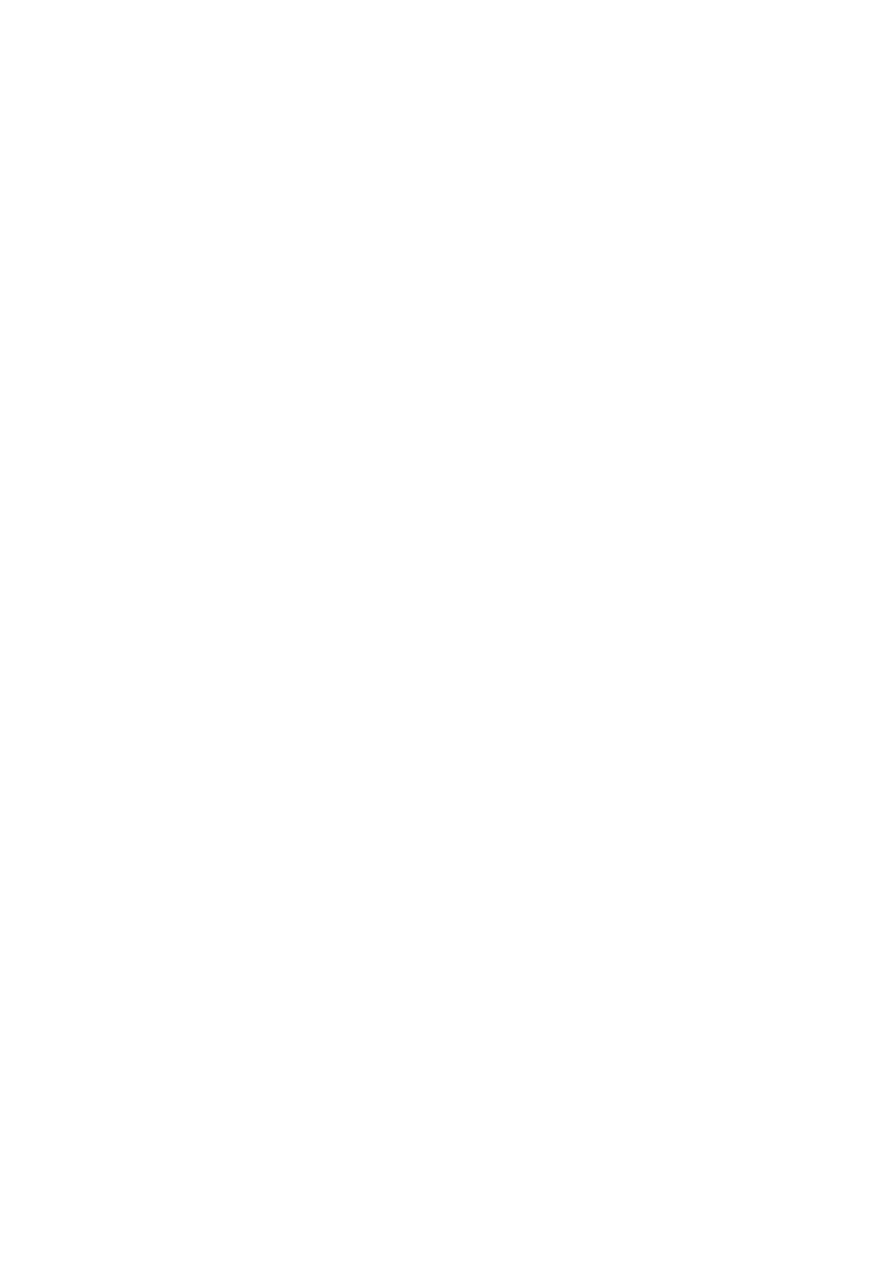
Задание. Вычисляемые поля
Рассмотрим возможность формирования в таблице нового поля, не
предусмотренного при ее создании, значение которого вычисляется на
основании значений других полей записи. Подобные поля называются
вычисляемыми полями (calculated fields).
1. Будем использовать демонстрационную базу данных DBDemos,
входящую в комплект Delphi. Разместите компоненты Table, DataSource,
DBGrid и настройте их на таблицу Country этой БД (эта таблица содержит
данные по некоторым странам мира: столица, площадь, население,...).
2. Вызовите редактор полей Field Editor: двойной щелчок левой кнопкой
мыши на компоненте Table (либо правой с последующим выбором из меню).
Затем щелчок правой кнопкой мыши внутри окна Field Editor и по команде
Add All Fields создайте объекты для всех полей таблицы. В принципе список
полей вы можете составить самостоятельно, добавляя отдельные поля с
помощью команды Add Fields или удаляя ненужные командой Delete, но
нужно иметь в виду, что в дальнейшем вы сможете обращаться только к тем
полям, которые есть в этом списке. Выбрав поле-объект, можно настроить его
свойства. Например, Size (размер) для текстовых полей или Precision
(точность) для числовых полей, выравнивание внутри колонки Alignment,
заголовок столбца DisplayLabel, ширина колонки DisplayWidth. Настройте
заголовки всех столбцов на русские названия.
3. Создадим новое поле, отсутствующее в исходной таблице Country, в
котором будет отображаться плотность населения. Правый щелчок внутри окна
Fields Editor, команда New Field - появится диалоговое окно для создания
нового поля. Задать имя поля (например, Plotnost), тип поля Float и установить
переключатель Calculated.
4. Закройте Fields Editor и установите свойство Active компонента Table
в true, после чего в сетке появится пустой пока столбец Plotnost.
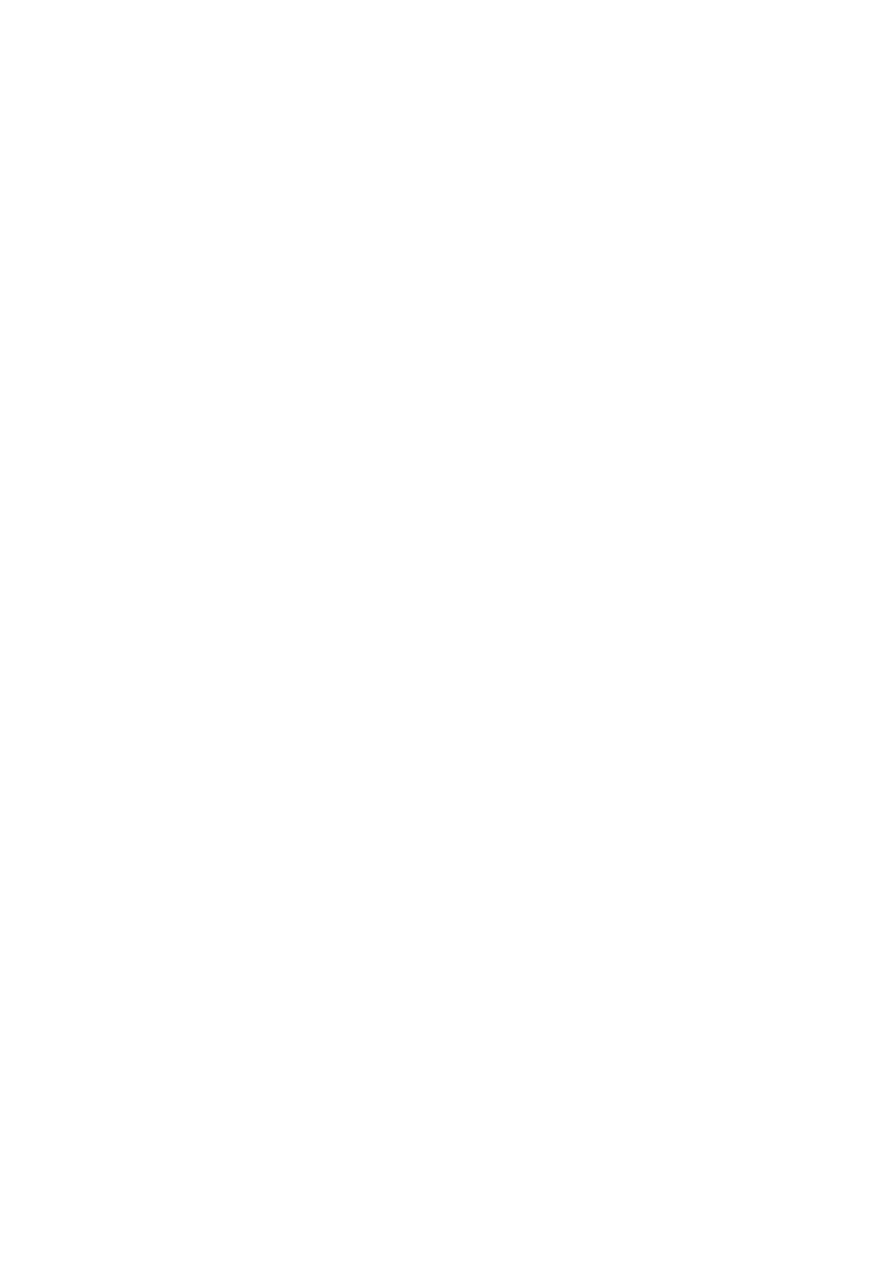
5. Теперь укажем приложению, как надо вычислять это поле. Для
компонента Table перейдите на вкладку Events и создайте обработчик события
OnCalcFields с кодом:
Tablel Plotnost. Value:= TablelPopulation.Value / Tablel Area. Value
6. Еще одна интересная особенность редактора полей: возможность
перетаскивать из него поля на форму с помощью мышки. На форме при этом
автоматически будут созданы компоненты, отображающие данные каждого
поля и снабженные соответствующими метками. Разместите их должным
образом.
7. Добавьте навигатор и настройте на таблицу. Установите свойство
Readonly таблицы в true.